
Nesten en hvilken som helst iPhone-bruker gjør selfie - et portrettbilde opprettet på frontkammeret. For at en iPhone-linse skal fange mer, brukes et slikt verktøy som selfiepinne (monopod). Og i denne artikkelen snakker vi om hvordan det kan kobles til.
Koble Selfie Stick til iPhone
Selvpinne er et utmerket verktøy som utfyller iPhone, som er ideell for massehendelser, reiser og møter med venner. Det er to typer selfie pinner: kablet og trådløst. Kablet koblet til iPhone via hodetelefonkontakt, har trådløst en innebygd Bluetooth-modul.Alternativ 1: Koble til en kablet monopode
IOS gir muligheten til å lage bilder på iPhone-volumnøklene, og skaperne av flere verktøy for å skyte bilder og videoer, spesielt - Selfiepinner brukte denne muligheten.
- Sett inn iPhone i stavholderen og koble ledningen til hodetelefonkontakten.
- Start kameraet på smarttelefonen og bytt til frontloggingsmodus.
- For å ta et bilde, trykk på utløseren, plassert på stavhåndtaket. Neste øyeblikk må bildet gjøres.



Alternativ 2: Koble til en trådløs monopode
Mer moderne modeller av monopoder er fratatt noen ledninger - Skyting vil bli utført takket være Bluetooth-tilkoblingen.
- Slå på selvstiven - for dette vil det ta en bytte til den aktive posisjonen på kabinettet.
- Neste må skape et par. For å gjøre dette, åpne innstillingene på telefonen og velg "Bluetooth".
- Aktiver den trådløse tilkoblingen. Deretter begynner telefonen å søke etter enheter, noe som betyr at en plug-in Monopod vil vises på skjermen, som vil bli pålagt å velge.
- Som regel, eller etter det, er tilkoblingen satt, eller telefonen vil kreve en passord for å lage et par som skal spesifiseres eller på en boks, eller i håndboken for et stativ. Om nødvendig, spesifiser det.
- Når paret er opprettet, kan du lukke innstillingsvinduet, sette inn en iPhone i holderen og kjøre programmet for å skyte bilder og video.
- For å lage et bilde på en iPhone, trenger du eller trykker på utløseren på staven, eller bruker en spesiell konsoll, som kommer komplett til noen selvklebende akselmodeller. Etter at du har trykket på knappen, skal stillbildet være umiddelbart opprettet.

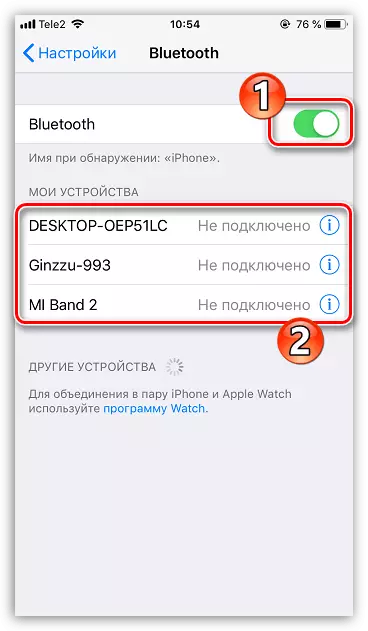

Hva om selvpinnen ikke lager et bilde
Hvis du har gjort alt i henhold til instruksjonene, men med dette verktøyet kan du ikke lage bilder, sjekk følgende:
- Pass på at pinnen støtter iPhone. Når du kjøper dette verktøyet, må du være sikker på å være oppmerksom på boksen i den skal rapporteres på støtten til iPhone. Ellers kan du støte på at tilbehøret ikke fungerer med en Apple-enhet i det hele tatt.
- Lade monopod. Dette gjelder trådløse kopier som må fylles ut med laderen.
- Lag et nytt Bluetooth-par. Paret kunne opprettes feil, i forbindelse som det er umulig å ta bilder. Åpne innstillingene, velg Bluetooth, finn den ønskede enheten og trykk på høyre side av menyknappen. I vinduet som åpnes, velg "Glem denne enheten". Lag et par igjen.
- Kontroller ytelsen til hodetelefonkontakten. Hvis du bruker et kablet tilbehør, kan du prøve å koble til noen hodetelefoner til iPhone og sjekke lyden i dem. Hvis lyden mangler, er problemet i telefonen. Som regel, i de fleste tilfeller, påvirker en slik type problem søppel som kan fjernes, som kan fjernes med tannpirk eller sprøytet fly. Hvis dette ikke hjelper, bør du kontakte servicesenteret.
- Pass på at enheten fungerer. Du bør ikke eliminere sannsynligheten for at en feilaktig monopod forekomst fanget deg. Prøv det å koble den til en annen gadget, for eksempel til Android-Smartphone. Hvis enheten ikke vil svare på det, bør du kontakte sjekken på kjøpsstedet for å returnere midler, bytte eller reparere.


Disse anbefalingene vil tillate deg å koble seliepinne og lage fantastiske bilder til iPhone.
